연락처를 새로운 iPhone XS / XS Max / XR로 전송하는 방법
2018 년은 놀라운 한 해가되었습니다.시장에 출시 된 새로운 고급 iPhone iPhone XR, iPhone XS Max 및 iPhone XS는 A12 Bionic 칩 및 OLED 디스플레이가 장착 된 12MP MP 듀얼 카메라를 출시했습니다. 화려한 저렴 버전은 LCD 화면과 함께 제공됩니다. iPhone XS Max와 iPhone XS는 동일한 기술 측면을 가진 두 가지 크기로되어 있습니다. 하지만 iPhone XR은 프리미엄 iPhone으로 할인 된 폰을 버렸습니다. 음, 이제, 당신은이 아름다움을 소유하기 위해 새로운 구매를 준비하고 있습니다. 알기 쉽다. 이전 iPhone에서 iPhone XS / XS Max / XR로 연락처를 이전하는 방법

권장 사항 : Tenroshare iTransGo를 사용하여 새 iPhone XS / XS Max / XR로 연락처 이전
최신 iPhone으로 마이그레이션하는 동안 모든 연락처를 이동하는 것이 필수적입니다. 너는의 도움을받을 수있다. Tenorshare iTransGo 이전 iPhone에서 iPhone으로 연락처 이전XS / XS Max 등이 있습니다.이 도구를 사용하면 데이터 손실 위험을 감수하지 않아도되며 초보 사용자에게는 매우 간단합니다. 그 외에도 개별 파일과 데이터 유형을 오래된 아이폰을 새로운 XR로 바꾼다. 아이튠즈를 없애기위한 해결책을 찾으면, 올바른 선택이다.이 소프트웨어를 사용하여 아이폰을 관리하고, 백업하고, 복원 할 수있다. 그것은 윈도우와 맥 PC 모두에서 실행된다.
Tenorshare iTransGo의 주요 기능 -
- iTunes가없는 한 번의 클릭으로 연락처, 비디오, 응용 프로그램 데이터, 음악 등을 iOS 장치간에 무제한으로 전송할 수 있습니다.
- Apple ID로 구입 한 음악을 다른 Apple ID와 공유 할 수 있습니다.
- 직관적 인 디자인으로 데이터 손실없이 완벽한 데이터 전송이 가능합니다.
- iTransGo를 사용하여 iOS 장치간에 텍스트와 파일을 선택적으로 복사하고 전송할 수 있습니다.
- iOS 기기에서 최신 iOS 버전을 지원합니다.
다음은 iTransGo를 사용하여 새로운 iPhone으로 연락처를 전송하는 단계별 가이드입니다.
1 단계: Tenorshare iTransGo를 설치 한 후 PC에서 실행하고 iPhone을 연결하십시오. 두 장치에서 컴퓨터를 신뢰 한 다음 이전 iPhone을 원본으로 선택하십시오. iPhone XS / XS Max를 대상 iPhone으로 표시하고 iTransGo 인터페이스의 "다음"버튼을 누릅니다.

2 단계 : iPhone을 검사하고 분석 후 대상 iPhone의 사용 가능한 공간을 볼 수 있습니다. 왼쪽 패널에서 "Contacts"탭을 누른 다음 "Start Transfer"버튼을 누릅니다.
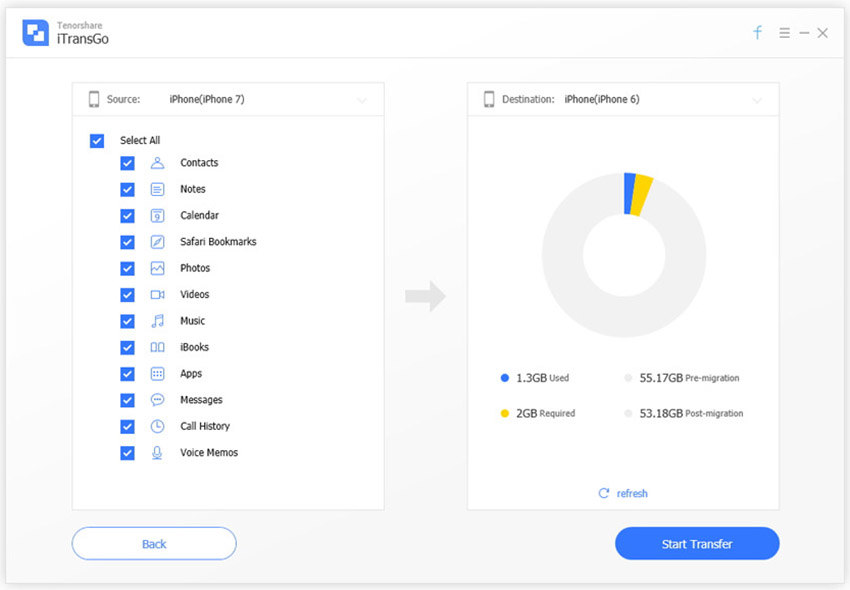
3 단계 : 원하는 연락처 만 선택하여 전송하거나 이전 iPhone에서 모든 연락처를 새 iPhone으로 전송할 수 있습니다. "전송 시작"을 클릭하면 프로세스가 시작됩니다. 마지막에 "전송 완료!"라는 메시지가 나타납니다. 화면에 표시합니다.

iTunes를 사용하여 연락처를 iPhone XS / XS Max로 전송하십시오.
전통적인 방법 인 iTunes를 사용하면한 iPhone에서 다른 iPhone으로 연락처를 전송하는 방법. 여기에서는 선택적으로 연락처를 선택하지만 해당 연락처에 대한 그룹화 된 연락처 만 전송할 수 있습니다.
iTunes를 사용하여 연락처를 새로운 iPhone으로 전송하는 방법을 보도록하겠습니다.
- iTunes를 먼저 업데이트 한 다음 PC에서 실행하십시오. 이전 iPhone을 연결하고 iTunes 인터페이스에서 해당 이름을 클릭하십시오.
- 이제 왼쪽 패널에서 '요약'탭을 탭하고 '지금 백업'옵션을 선택하십시오.
- "이 컴퓨터"를 선택하고 "적용"버튼을 누릅니다.
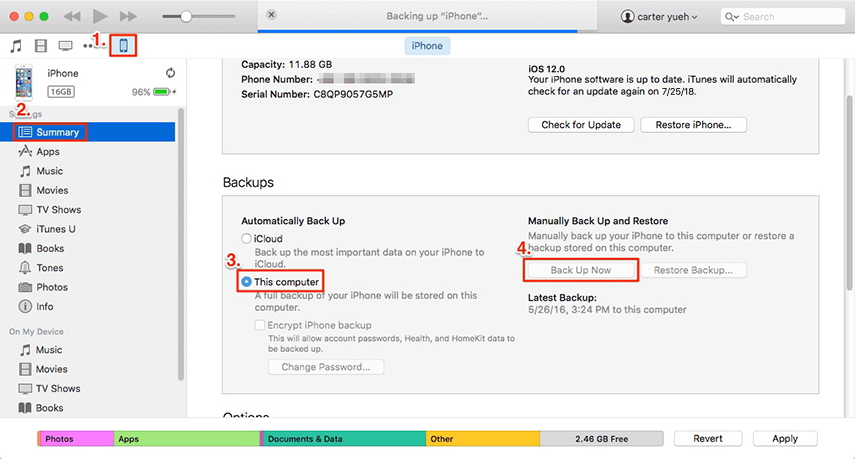
- 모든 이전 iPhone 연락처가에 있습니다.iTunes. 이제 iPhone을 분리하고 새 iPhone을 장치에 연결하십시오. 기기를 클릭 한 다음 '요약'탭을 다시 클릭하십시오. 이전 아이폰에서 새 iPhone XS로 모든 연락처를 전송 한 후에 "백업 복원"을 실행하십시오.

iCloud가있는 iPhone XS에 연락처를 전송하는 방법
iCloud는 귀하의 전통적인 저장소입니다.iPhone 및 기타 iOS 기기에도 많은 기능이 추가되었습니다. 장치를 백업하고 복원 할 수도 있습니다. 한 iPhone에서 다른 iPhone으로 연락처를 전송하려면 iCloud의 동기화 기능이 필요합니다.
iCloud 가이드를 통해 연락처 전송 -
- 이전 iPhone에서 '설정'> [내 이름]> 'iCloud'> iCloud 계정> '주소록'에 로그인하십시오.
- 새로운 iPhone에서 최근에 사용한 iCloud 계정> "연락처"> "병합"에 로그인하여 "설정"> iCloud ">를 검색하십시오.
- iCloud는 연락처를 동기화하고 병합하는 데 약간의 시간이 걸립니다. 이렇게하면 이전 iPhone 연락처가 새 iPhone으로 전송됩니다.

결론
Tenorshare iTransGo는 도구의 보석입니다. iPhone간에 동기화가 이루어 지든지 데이터를 선택적으로 전송하든 관계없이 쉽게 처리 할 수 있습니다. iTunes에서는 모든 연락처가 복사되고 선택적인 데이터 전송 범위가 없습니다. iCloud의 경우 신뢰할 수있는 Wi-Fi 없이는 전송할 수 없으며 오래된 iTunes를 사용하면 전송 프로세스가 손상되고 기존 데이터를 덮어 쓸 수 있습니다 .iTransGo에는 인터넷 / Wi-Fi가 필요하지 않으며 기존 데이터를 덮어 쓰지 않습니다 대상 아이폰에.









